Hoe oude foto's te herstellen
Schrijver:
Laura McKinney
Datum Van Creatie:
10 April 2021
Updatedatum:
1 Juli- 2024

Inhoud
- stadia
- Methode 1 Herstel kleine computerschade
- Methode 2 Herstel handmatig een oude foto
- Methode 3 Foto's bewaren
Afgedrukte foto's zijn delicate objecten die een gedenkwaardige gebeurtenis of een uniek moment in de geschiedenis hebben vastgelegd. Soms zijn deze afbeeldingen zo waardevol dat het verschrikkelijk kan zijn om te ontdekken wat er is beschadigd. Foto's kunnen veel kleine defecten hebben als gevolg van jarenlange blootstelling aan vocht, water, zonlicht en stof. Soms kan het simpele feit dat u uw foto's niet opslaat, dergelijke schade veroorzaken. Als u uw opties kent om uw foto's te herstellen, leert ze te repareren vanuit uw huis en ze later goed te bewaren, kunt u hun levensduur nog vele generaties verlengen.
stadia
Methode 1 Herstel kleine computerschade
-

Koop de juiste apparatuur. Het kopen van een goede scanner en een fotobewerkingsprogramma voor uw computer kan het verschil maken in digitale catering. Investeer in software zoals Photoshop en een kwaliteitsscanner om uw afbeeldingen met hoge resolutie te scannen. Hoe hoger de resolutie, hoe meer uw scanner de details van uw foto's vastlegt. Voor de meeste foto's wordt een dpi (dots per inch) van 300 aanbevolen. -

Scan uw foto. Plaats uw foto voorzichtig op de scannerplaat en selecteer de optie om de beste resolutie van uw afbeelding vast te leggen. Sla uw afbeelding op als dit wordt gevraagd in TIFF- en niet-JPEG-indeling. Dit formaat is zwaarder, maar legt meer details vast en krijgt een beter beeld. Nadat u uw afbeelding hebt opgeslagen, opent u het bestand in uw bewerkingssoftware. -

Snijd de afbeelding bij. Gebruik het hulpmiddel om de schade aan de uiteinden van uw foto te verwijderen. Deze buigen meestal wanneer ze worden blootgesteld aan water of vocht. Als uw foto's rondom deze omtrek beschadigd zijn, kunt u het probleem bijsnijden door ze bij te snijden. -

Corrigeer de toon van de foto. U kunt de kleur, helderheid en het contrast van uw afbeelding herstellen voordat u onvolkomenheden of tekenen van schade wijzigt. U kunt deze instellingen aanpassen door de bewerkingstool in Photoshop of andere fotobewerkingssoftware te openen. Deze niveaus kunnen worden gewijzigd door uw cursor langs de schaallijn te slepen om het gewenste effect te krijgen.- Het verhogen van de helderheidsniveaus kan een foto donkerder maken en het verhogen van de scherpte van een afbeelding kan een vervaagde of doffe foto opleveren.
- Speel met de schuifregelaar om ongewenste tinten te verwijderen.
- Sla elke versie die u zojuist hebt gemaakt op met een andere naam, zodat u ze kunt vergelijken en de gewenste versie kunt kiezen.
-

Corrigeer de krassen en stofvlekken. Gebruik het stof- en krasfilter of het correctiepenseel in Photoshop of uw software om uw onvolkomenheden zo direct en eenvoudig mogelijk te verhelpen. Vergroot uw foto en gebruik uw cursor om de tekens van schade te wissen. Doe het zo voorzichtig mogelijk en zoom in om je voortgang bij te houden. Dit filter is bedoeld om enkele details te verwijderen, dus wees voorzichtig dat u geen te zware hand hebt.- Open een volledige versie van de foto zodat u de wijzigingen die u aanbrengt tegelijkertijd kunt observeren.
-
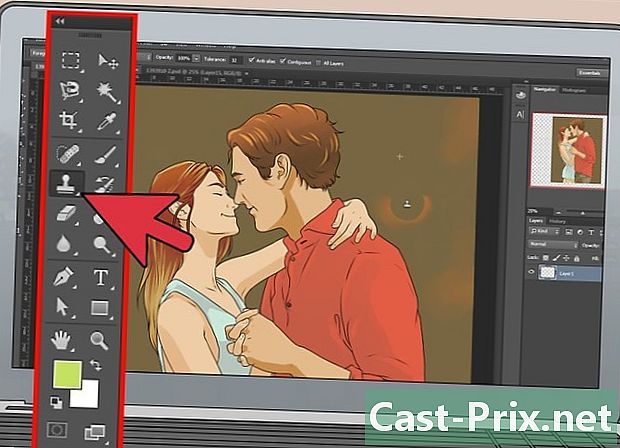
Vul de scheuren en ontbrekende porties in. Als uw foto op sommige plaatsen is gescheurd, kunt u een kloonblok gebruiken om een deel van de afbeelding opnieuw te maken en de beschadigde gebieden te vullen. Nadat u deze tool hebt geopend, selecteert u het gedeelte van de foto dat u wilt klonen of opnieuw maken en klikt u er eenmaal op. Verplaats de cursor naar het gebied dat u wilt repareren met het gedeelte dat u zojuist hebt gedupliceerd. -

Druk uw afbeelding af. Na het herstellen van uw foto, gebruikt u een inktprinter of gespecialiseerd in het afdrukken van foto's met glanzend papier om uw nu herstelde foto af te drukken.
Methode 2 Herstel handmatig een oude foto
-
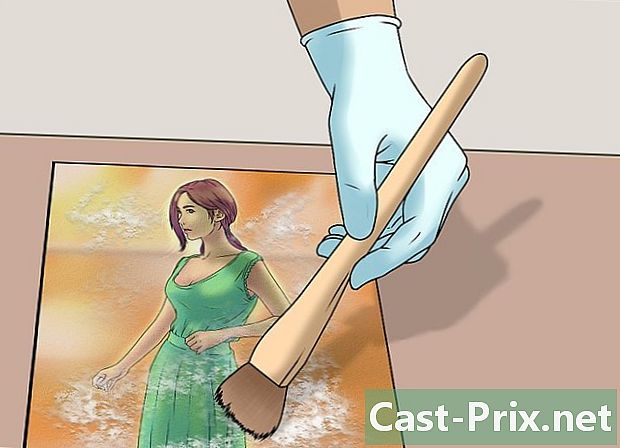
Maak je foto schoon. Als uw oude foto vuil, zand of resten bevat, kunt u de afbeelding met de hand reinigen. Draag rubberen handschoenen en verwijder vuil voorzichtig met een zachte borstel of een zachte tandenborstel. Als er veel vuil is, kan de foto voorzichtig worden gespoeld met warm water. Gebruik uw vinger om vuil voorzichtig te verwijderen, maar pas op dat u geen krassen maakt op de foto. Laat de foto drogen op een donkere plaats waar deze niet wordt verplaatst. U kunt de afbeelding op een draad drogen met een wasknijper of het gezicht van uw afbeelding op een krant of een handdoek plaatsen- Als uw foto tijdens dit proces rood, geel of wit wordt, kan dit erop wijzen dat het werk van een professional nodig is. Het beeld dat je hebt is zeker te beschadigd om het zelf te kunnen reinigen.
-

Gebruik water om twee geplakte foto's te scheiden. Als u een stapel aan elkaar geplakte foto's tegenkomt, probeer dan niet meteen op te stijgen. Dompel ze onder in gedestilleerd water omdat je foto's bedekt zijn met gelatine. Bij onderdompeling in water kunnen zacht geworden gelatine en foto's gemakkelijker worden gescheiden.- Koop een fles gedestilleerd water in uw supermarkt of apotheek. Houd het water op kamertemperatuur en giet het in een container die groot genoeg is om je foto's te overweldigen. Plaats de afbeelding omhoog en laat het 20 tot 30 minuten in water weken. Gebruik je vingers om je foto's of een spatel te scheiden. Laat ze drogen, vijl ze op. Leg een boek of tijdschrift op de uiteinden zodat ze niet krullen tijdens het drogen.
-
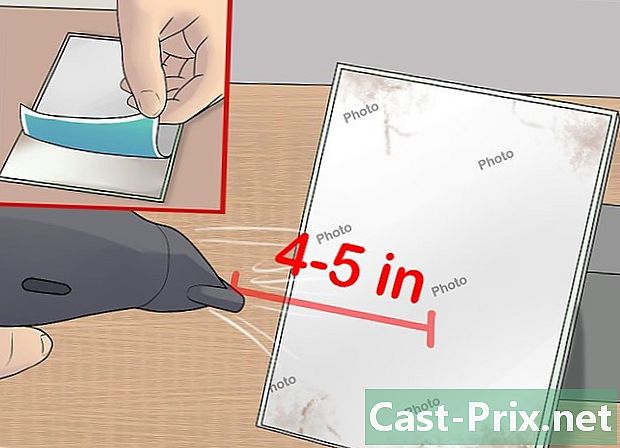
Verwijder foto's die aan ijs vastzitten vanwege de hitte. Zorg ervoor dat u een kopie van uw foto hebt gemaakt voordat u het glas probeert te verplaatsen. U kunt het glazen frame verwijderen door de afbeelding te verwarmen. Houd een föhn ongeveer tien centimeter van de achterkant van de foto. Probeer na een paar minuten een van de hoeken van de afbeelding op te tillen en trek deze voorzichtig los. -

Schik een traan met zuurvrije tape. U kunt een gescheurde of gevouwen foto repareren met zuurvrije tape. Klassieke modellen kunnen op de lange termijn inderdaad uw foto beschadigen. Kies een archief- of lakband die u in een winkel voor kantoorbenodigdheden kunt vinden om uw foto's te repareren en te beschermen. Snijd kleine stukjes en plak ze op de achterkant van je foto's. -

Gebruik een reparatietape voor een gevouwen foto. Een gevouwen foto kan ook worden gerepareerd met een zuurvrije papieren tape die met lijm is bevestigd, ook zonder zuur. Je kunt ze kopen in ambachtelijke winkels of kantoorapparatuur. Breng een beetje lijm aan op het papier en druk het op de scheur aan de achterkant van de foto. Verwijder overtollige lijm met een katoenen schijf. Laat het beeld drogen door het op een handdoek te leggen en het te bedekken met een gewicht, zoals een boek, om te voorkomen dat de uiteinden krullen. -

Maak een bevochtigingskamer voor gebogen afbeeldingen. Als je een oude foto hebt die gebogen is of als de uiteinden verfrommeld zijn, kun je deze repareren door deze in een zelfgemaakte bevochtigingskamer te plaatsen. In deze kamer wordt water opnieuw in je gedroogde of breekbare foto opgenomen, waardoor de rondingen kunnen ontspannen en verstijven.- Vul een plastic opbergbak met een paar centimeter water op kamertemperatuur. Plaats een rek in de container en zorg ervoor dat de bovenkant niet onder water staat. Plaats de foto op de bovenkant van het rooster en sluit de kamer met het deksel. Laat enkele uren staan. Controleer regelmatig de foto en veeg de waterparels op de afbeelding. Als de rondingen na een paar uur zijn versoepeld, verwijdert u de afbeelding en laat u deze opdrogen op een handdoek. Bedek de afbeelding met vloeipapier of perkament en leg de foto neer met een boek om hem te laten drogen.
-
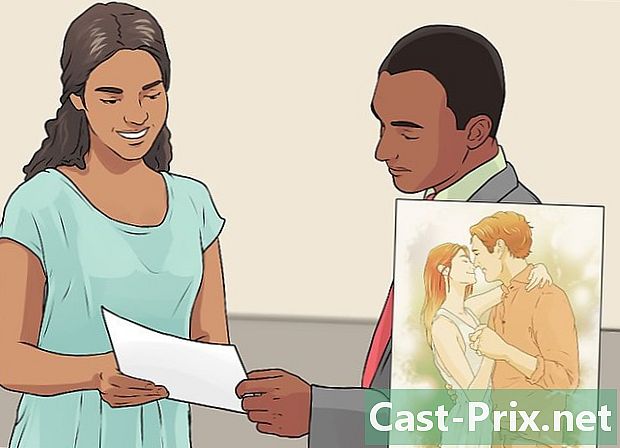
Vraag hulp van een professional. Als uw foto te beschadigd, te oud of extreem breekbaar is, kunt u een professional vragen om deze te herstellen. Ze kunnen niet alleen een gescheurde, bevlekte of beschadigde afbeelding door water of de zon repareren, maar ze kunnen ook de kwaliteit van de laatste en de kleur verbeteren. Veel services zijn online beschikbaar. Een professional zal de staat van uw foto evalueren en u een offerte geven op basis van de schade en het werk dat moet worden gedaan.- De meeste professionele services werken op een digitale kopie van uw foto, die het origineel niet raakt. De gerestaureerde foto en het origineel worden geretourneerd zodra het werk is voltooid.
Methode 3 Foto's bewaren
-

Bewaar uw foto's in een omgeving waar u de temperatuur regelt. Foto's kunnen beschadigd raken wanneer ze worden blootgesteld aan water, zon, hitte en vochtigheid in de lucht. Vocht kan ervoor zorgen dat foto's aan elkaar blijven plakken, terwijl warmte een foto kwetsbaarder kan maken. Bewaar uw foto's in een omgeving die niet te nat is en niet is blootgesteld aan direct zonlicht en geen extreme temperatuurschommelingen ondervindt. Het mag idealiter niet hoger zijn dan 24 ° C.- Bewaar uw foto's niet op een te warme zolder, in uw garage of kelder, omdat de afbeelding in contact kan komen met water. Bewaar het in een ruimte met een stabiele temperatuur, zoals uw slaapkamer of kast bij uw ingang.
-

Bewaar uw foto's in een archiefdoos en een album. Archiefdozen en albums helpen uw foto's te beschermen tegen vocht, insecten en stof. Je kunt ze online kopen of bij een winkel voor kantoorbenodigdheden. Kies modellen die speciaal zijn ontworpen voor foto's die geen zuur, PVC of polyvinylchloor bevatten.- Plaats silicagel in uw doos zodat het overtollig vocht absorbeert.
-
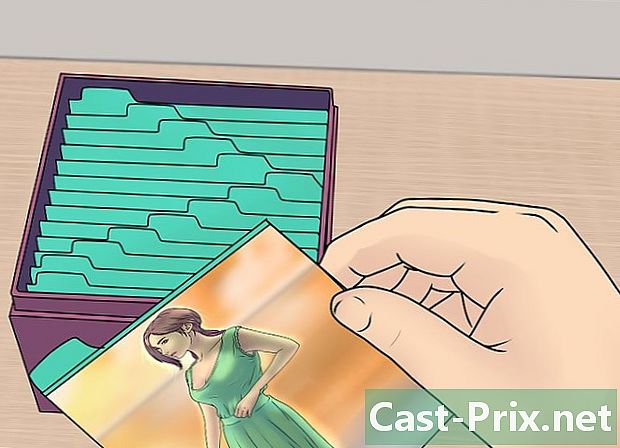
Bewaar uw foto's in een album. Als uw archiefdoos of album vol staat met foto's, kunt u deze niet correct sluiten, waardoor uw afbeeldingen kunnen worden beschadigd door hun omgeving. Een vak dat niet voldoende is gevuld, is ook niet geschikt. Uw afbeeldingen kunnen verschuiven en daardoor aan de uiteinden worden beschadigd. Zorg ervoor dat je foto's goed zijn ingesteld en je doos goed is gesloten.

